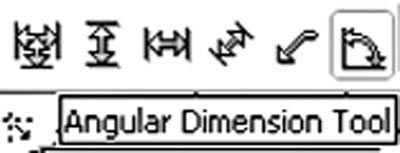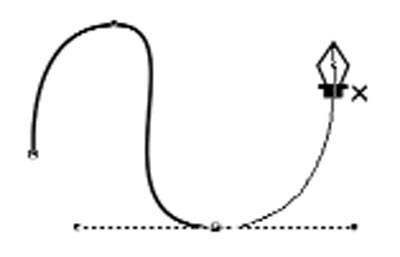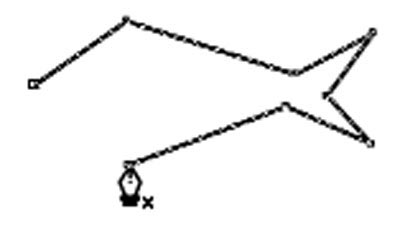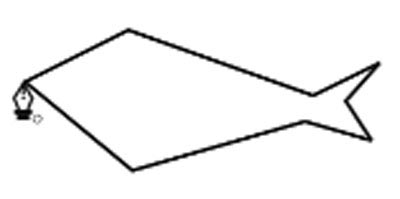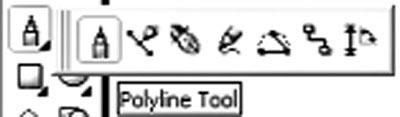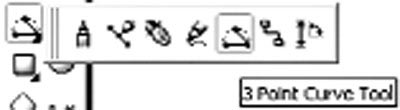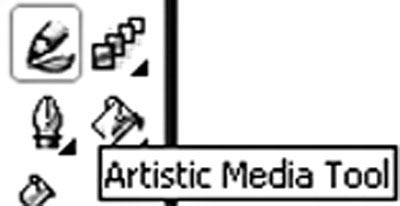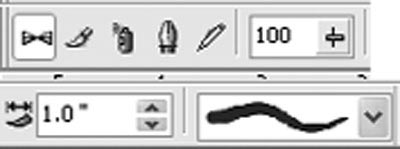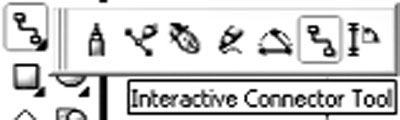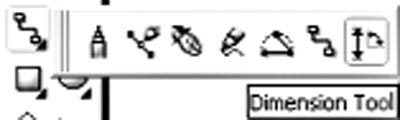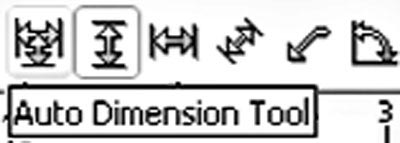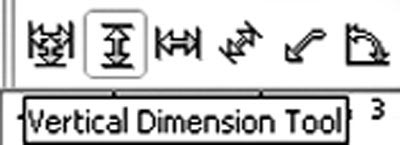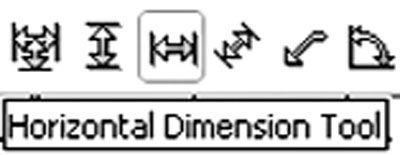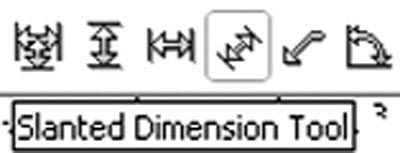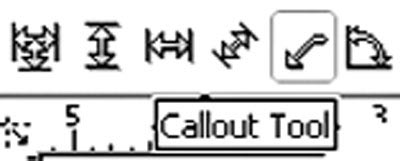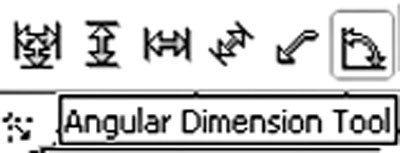Làm quen với CorelDRAW 12/Bài 9
Công cụ Pen (Pen Tool)
| Pen tools | |
|
Công
cụ
Pen
dùng
để
vẽ
đường
thẳng,
đường
cong
và
vùng
khép
kín
(hình
1).
Với công cụ Pen, ta vẽ những đường cong nhanh hơn. Cách vẽ tương tự như công cụ Bezier nhưng có theo đường vẽ kèm theo con trỏ dễ dàng định hướng vẽ hơn. |
|
| Cấu trúc đường cong vẽ bằng công cụ Pen cũng tương tự như đường cong vẽ bằng công cụ Bezier (hình 2). | |
| Nhấp đúp chuột tại điểm cuối cùng sẽ kết thúc đường cong vẽ bằng công cụ Pen (hình 3). | |
|
Nhấp
chuột
cho
điểm
đầu
trùng
với
điểm
cuối
để
tạo
vùng
khép
kín
(hình
4).
Công cụ Pen thực hiện vẽ nối tiếp những đường cong mở tương tự như công cụ Bezier. |
|
Công
cụ
Polyline
(Polyline
Tool)
| Polyline Tool | |
|
Công
cụ
Polyline
dùng
để
vẽ
những
đường
thẳng
và
đường
cong
tương
tự
như
công
cụ
Freehand
nhưng
có
thêm
thuộc
tính
Auto-Close
Curve
(hình
5).
Thuộc tính Auto-Close Curve: Trước khi thực hiện vẽ bằng công cụ Polyline nhấp chọn biểu tượng này (biểu tượng được chọn sẽ chìm xuống). Khi ta vẽ những đường thẳng và đường cong tương tự như trên sẽ tạo ra những vùng khép kín. |
|
Công cụ 3 Point Curve (3 Point Curve)
| 3 Point Curve | |
| Công cụ này dùng để vẽ những đường cong bằng cách chỉ định trước chiều rộng, chiều cao và tâm cho đường cong (hình 6). | |
Công cụ Artistic Media (Artistic Media)
| Artistic Media | |
| Công cụ Artistic Media rất hữu ích trong việc tạo hiệu ứng đường nét (hình 7). | |
| Công cụ Artistic Media có 5 kiểu khác nhau, mỗi kiểu có một thanh thuộc tính riêng (hình 8). | |
Công cụ Interactive Connector (Interactive Connector Tool)
| Interactive Connector Tool | |
| Công cụ này thực hiện những đường kết nối giữa những đối tượng, rất có ích cho việc vẽ sơ đồ. (hình 9) | |
Công cụ Dimension (Dimension Tool)
| Dimension Tool | |
|
Công
cụ
Dimension
là
công
cụ
cuối
cùng
trong
nhóm
công
cụ
vẽ
đường,
được
dùng
để
tạo
những
đường
đo
kích
thước
(thể
hiện
khoảng
cách
giữa
hai
điểm
hoặc
kích
thước
của
một
đối
tượng),
đo
góc
và
có
thể
hiệu
chỉnh
những
thành
phần
của
nó
tùy
thuộc
vào
mục
đích
sử
dụng
(hình
10).
Công cụ Dimension rất có ích cho những bản vẽ kỹ thuật, những bảng mạch điện cần độ chính xác cao. Công cụ Dimension có 6 kiểu lựa chọn, mỗi kiểu tạo ra những đường kích thước khác nhau. |
|
| * Auto Dimension Tool: tạo ra những đường đo kích thước có thể chuyển đổi thành kiểu kích thước ngang hay dọc tùy thuộc vào vị trí nhấp chuột xác định điểm đo và hướng kéo chuột (hình 11). | |
| * Vertical Dimension Tool: tạo ra những đường do kích thước kiểu kích thước dọc (hình 12). | |
| * Horizontal Dimension Tool: tạo ra những đường do kích thước kiểu kích thước ngang (hình 13). | |
| * Slanted Dimension Tool: tạo ra những đường đo kích thước xiên (hình 14). | |
| * Callout Dimension Tool: tạo ra các đường chú giải có nhãn văn bản đặt ở vị trí khác nhau (hình 15). | |
| - Angular Dimension Tool: tạo ra các đường đo, các góc có đơn vị đo là độ, radians, hoặc gradients (hình 16). | |